Установка usb-драйвера трансивера sdr-ur4qbp-altera/usb-2
| Вид материала | Документы |
- Инструкция для подключения модема и работы с ним в сети Интернет Подключите usb-разъем, 63.92kb.
- Реферат, 14.4kb.
- Команд мк х51, 211.96kb.
- Тарифный план без абонентской платы и сроков действия договора Направление, 40.44kb.
- Цифровые запоминающие осциллографы — приставки к компьютеру, 312.87kb.
- Система Microsoft Office это комплекс программ, серверов и служб, который предоставляет, 1044.21kb.
- Комплекс "обмен и сбор информации в электронных измерительных системах", 25.16kb.
- 1 Что такое bde?, 184.5kb.
- Дипломная работа студента, 601.76kb.
- Установка одной программы от 30,00р. Установка программ для интернета(Орега, FireFox,, 61.51kb.
Установка USB-драйвера трансивера SDR-UR4QBP-ALTERA/USB-2
Для установки USB-драйвера трансивера SDR-UR4QBP-ALTERA/USB-2 подавать напряжение питания на аппарат не нужно. То есть, устанавливаем драйвер, когда трансивер в выключенном состоянии. Трансивер подключается посредством USB-кабеля к свободному USB-порту компьютера кабелем, который поставляется в комплекте с трансивером. При подключении устройства(трансивера) компьютер автоматически обнаружит новое устройство в своей системе и мастер установки нового оборудования предложит нам установить драйвер для нового устройства.
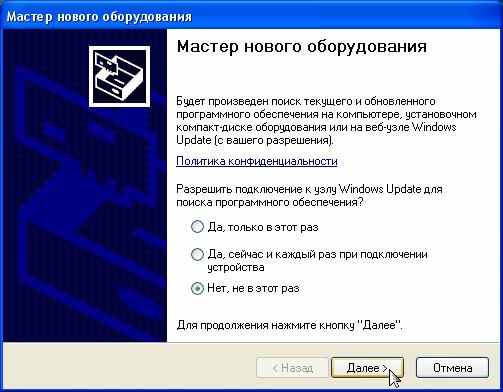
Ставим галочку напротив надписи «Нет, не в этот раз» и жмем «Далее». Теперь мастер предложит нам установку драйвера автоматически или установку из указанного места, мы выбираем второе и жмем далее.
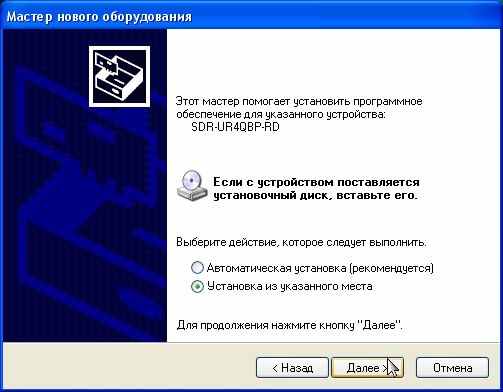
Далее мастер предложит нам задать параметры поиска и установки драйвера. Но так как наш драйвер устанавливается вручную, мы не будем выполнять автоматический поиск и сами выберем нужный нам драйвер. Выбираем «Не выполнять поиск. Я сам выберу нужный драйвер» и продолжаем нажав на кнопку «Далее»
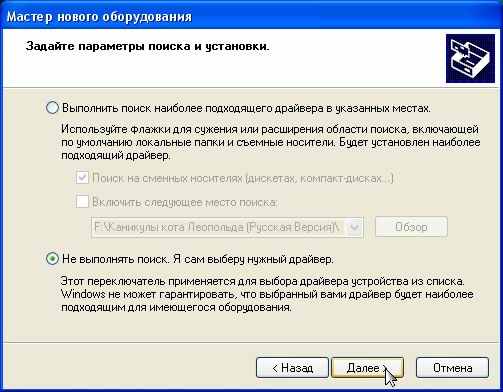
Теперь мастер предложит нам выбрать тип устройства из списка, но так как в нем мы не найдем нашего трансивера мы пропускаем данный выбор и нажимаем кнопку «Далее».
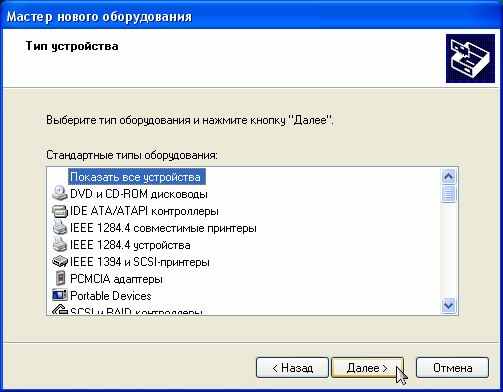
Далее мастер предложит нам выбрать драйвер, который следует установить для нашего устройства (трансивера), но мы нажимаем кнопку установить с диска .

Откроется окно поиска драйвера

Нажимаем кнопку «Обзор» и в окне поиска файлов открыв папку «DRIVER SDR-UR4QBP-2RD35-USB» на компакт-диске поставляемом с трансивером указываем на файл «SDR-UR4QBP-2RD35-USB.inf».
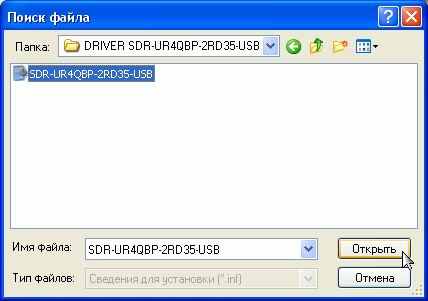
Жмем «Открыть» и в следующем окне нажимаем «ОК».
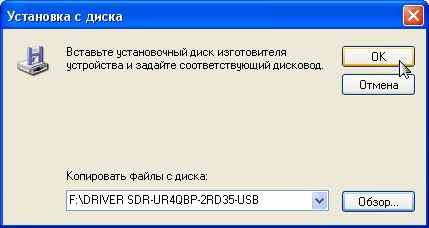
Драйвер выбран, теперь нам надо его установить нажав на «Далее» в окне выбора драйвера для нашего устройства.

Так как наш драйвер «самопальный» и не имеет цифровой подписи у Била Гейтса, Windows ругнется на отсутствие таковой у нашего драйвера и выдаст такое сообщение.

Мы ничего не боимся и нажимаем на кнопку «Все равно продолжить».
Наконец мастер установит драйвер для нашего трансивера…
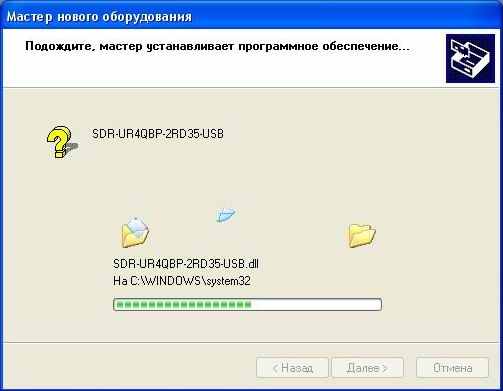
Когда он закончит, выдаст нам сообщение что мастер завершил установку программ (драйвера) и все готово для его успешной работы.
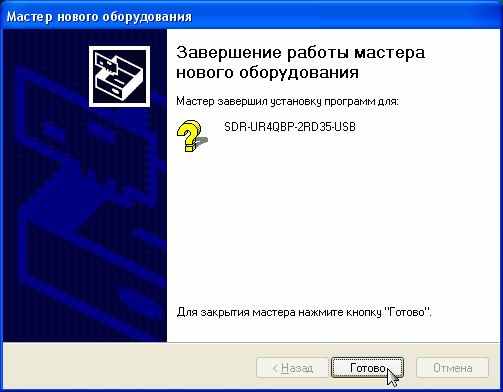
Нажимаем «Готово» и на этом установка USB-драйвера трансивера SDR-UR4QBP-ALTERA/USB-2 завершена.
Теперь нам надо определиться под каким номером порта LPT определился наш трансивер. Заходим в «Диспетчер устройств» Windows и проверяем наличие в системе нашего трансивера.
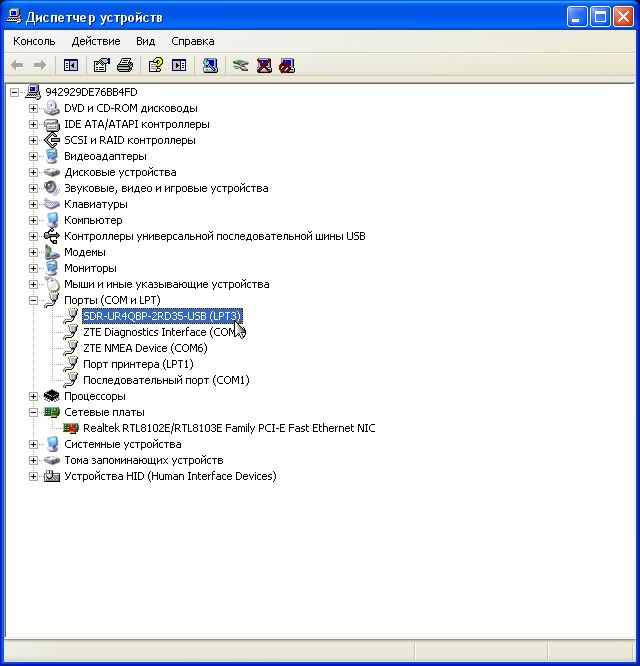
В свойствах драйвера выбираем закладку «Эмуляция» и смотрим под каким адресом эмулируется порт нашего устройства. Вот его (278) и надо вводить в окне программы PowerSDR.
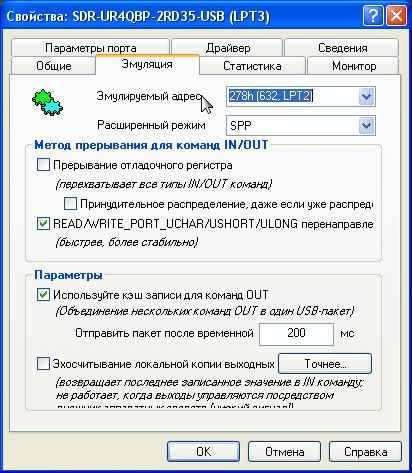
Теперь надо правильно настроить управление в программе PowerSDR. Заходим PowerSDR Setup->Hardware Config и в SDR-1000 Config ставим LPT Adress: тот который мы наблюдали в свойствах драйвера нашего трансивера. В нашем случае 278.
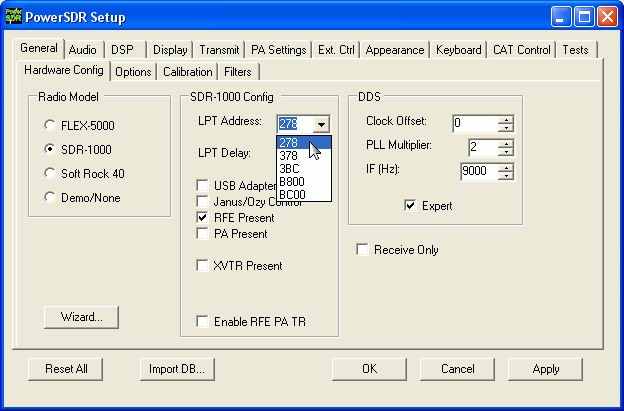
Как правило, в компьютерах у которых есть на борту порт принтера LPT1 порт трансивера будет 278 (LPT2), в ноутбуках где нет LPT будет порт 378 (LPT1). Галочку «USB Adapter» ставить не нужно!!! Не забываем в конфигурации DDS установить умножение опорного генератора DDS на 2, PLL Muilipier:2, так как у нас опорный генератор в трансивере 100МГц. Но это уже мануал не по установке драйвера… че то меня прорвало…
Вот и все! Успехов и 73! С ув.Александр UR4QBP
